DISM /online /cleanup-image /restorehealth utknął
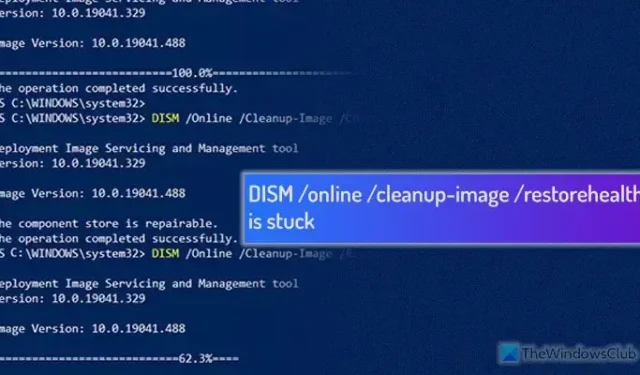
DISM, czyli obsługa i zarządzanie obrazami wdrażania, to narzędzie wiersza poleceń umożliwiające użytkownikom znajdowanie i naprawianie uszkodzonych plików obrazu systemu za pomocą programu PowerShell lub wiersza poleceń. Jeśli jednak polecenie DISM /online /cleanup-image /restorehealth utknie na poziomie 62.3 lub w dowolnym miejscu, oto kilka rozwiązań, które warto wypróbować.< /span>
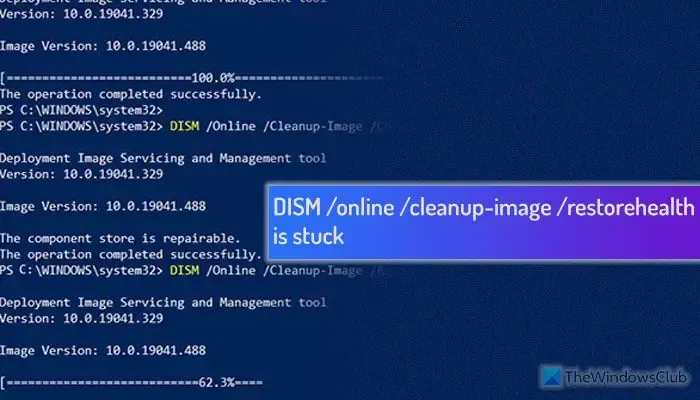
Ponieważ uruchomiłeś już powyższe polecenie, być może wiesz, co robi. Jeśli jednak nie wiesz o poleceniu lub użyłeś go po skopiowaniu go skądś, oto krótki opis, który powinieneś znać. To konkretne polecenie ma trzy parametry – /online, /cleanup-image i /restorehealth.
Pierwszy sprawdza pliki systemowe. Drugi parametr usuwa wszystkie uszkodzone pliki, a ostatni przywraca plik z obrazu systemu.
DISM /online /cleanup-image /restorehealth utknął
Jeśli proces DISM /online /cleanup-image /restorehealth utknął na poziomie 62,3 lub dowolnej wartości procentowej, postępuj zgodnie z poniższymi rozwiązaniami, aby rozwiązać problem na komputerze z systemem Windows:
- Zrestartuj swój komputer
- Uruchom polecenie CHKDSK
- Uruchom Kontroler plików systemowych
Aby dowiedzieć się więcej o tych rozwiązaniach, czytaj dalej.
1] Uruchom ponownie komputer
Po uruchomieniu narzędzia DISM nie można płynnie zrobić nic innego, ponieważ w tle zmienia się kilka rzeczy. Innymi słowy, musisz utrzymywać komputer w trybie gotowości. Powiedziawszy to, jeśli polecenie DISM nie działa na twoim komputerze lub utknęło na dłuższy czas, nie możesz nic zrobić, jak zwykle.
Dlatego sugeruje się ponowne uruchomienie komputera. Dla Twojej informacji, Twoje pliki pozostaną nienaruszone i nic się nie stanie z żadną aplikacją, jeśli zamkniesz trwający proces i ponownie uruchomisz komputer.
2] Uruchom polecenie CHKDSK
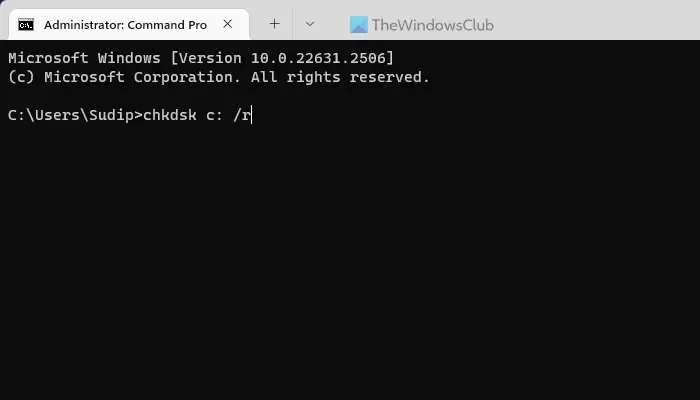
Polecenie CHKDSK pomaga także znaleźć błędy związane z dyskiem i naprawia je automatycznie. Jeśli DISM utknął w pewnym momencie, przyczyną może być uszkodzony dysk. Dlatego zaleca się uruchomienie narzędzia CHKDSK, aby pozbyć się tego problemu.
Chociaż jest tak wiele parametrów chkdsk, musisz użyć /f Tylko parametry i /r. Innymi słowy, polecenie będzie wyglądać następująco:
chkdsk c: /r
Jeśli nie wiesz, jeśli dodasz parametr /r, obejmie on również /f.
3] Uruchom Kontroler plików systemowych
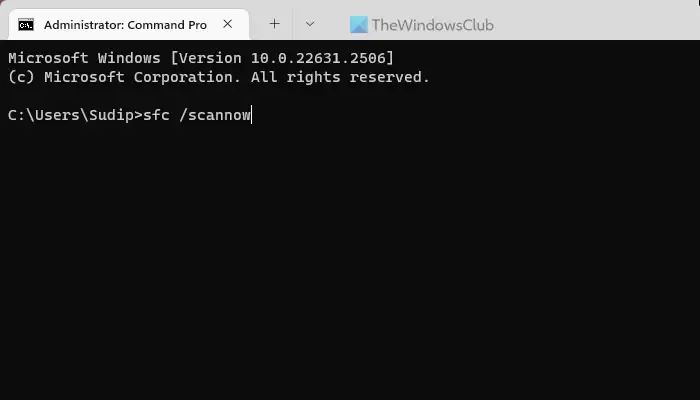
Kontroler plików systemowych (SFC) umożliwia sprawdzanie uszkodzonych plików systemowych i naprawianie ich na bieżąco. Jedną z przyczyn wyżej wymienionego problemu jest posiadanie uszkodzonych plików w systemie. Dlatego zalecamy uruchomienie skanowania SFC.
Po wykonaniu tych kroków połącz się z Internetem i uruchom ponownie polecenie DISM; powinno działać.
To wszystko! Mam nadzieję, że to pomogło.
Jak długo powinno trwać czyszczenie obrazu online DISM Restorehealth?
Nie ma określonego czasu na zakończenie operacji DISM /online /cleanup-image /restorehealth na komputerze z systemem Windows 11 lub Windows 10. Zależy to od systemu, liczby uszkodzonych sektorów, rodzaju plików, które należy naprawić itp. Jednak w zależności od sytuacji może to zająć od 30 minut do 3 godzin.
Co zrobić, jeśli DISM utknie?
Można zrobić głównie dwie rzeczy. Uruchom ponownie komputer i uruchom narzędzie chkdsk, aby sprawdzić, czy na dysku nie występują problemy. Po drugie, możesz uruchomić Kontroler plików systemowych lub skanowanie SFC, aby znaleźć i naprawić uszkodzone pliki systemowe. Poza tym, jeśli masz jakieś oczekujące aktualizacje, zdecydowanie zaleca się ich natychmiastowe zainstalowanie.



Dodaj komentarz